Вариант 1: Десктопная версия Discord
Создание ветки предполагает добавление еще одного текстового чата в одном из каналов сервера. Необходимы такие беседы для формирования подтем и обсуждения конкретных вопросов в них. Создать ветку можно как с нуля, самостоятельно отправив первое сообщение, которое и будет основным, так и выбрать уже существующее сообщение и начинать ветку от него. Это все мы рассмотрим ниже на примере десктопной версии Discord, то есть инструкции будут актуальны для программы и веб-версии, открытой в браузере.
Способ 1: Кнопка прикрепления материалов
Вы наверняка знаете, что в каждом текстовом чате Дискорда присутствует специальная кнопка прикрепления материалов. С ее помощью можно использовать встроенные команды, отправлять файлы, а также создавать ветки. Вот как раз последние действие нас и интересует, поэтому давайте разберем его детальнее в следующей инструкции.
- В первую очередь выберите тот сервер, где хотите создать ветку. Учитывайте, что для этого вы должны быть создателем сообщества, администратором или иметь роль с соответствующими правами. О правах для роли мы еще поговорим ниже.
- Далее выберите текстовый канал для создания ветки, в нем нажмите по кнопке с плюсом и выберите действие «Создать ветку».
- Задайте для нее любое удобное название, которое и будет отображаться под текстовым каналом.
- Можно активировать видимость ветки только для приглашенных участников и модераторов. Если этот параметр включен, понадобится вручную из списка участников выбирать, кто будет приглашен в это обсуждение.
- Создание ветки заканчивается на том этапе, когда вы отправите первое сообщение. Только после этого она появится под текстовым каналом и станет доступной для других участников.
- Как раз на следующем изображении вы видите пример того, как была сформирована ветка. Теперь можете по необходимости переходить к ней и оставлять сообщения. Учитывайте, что она будет скрыта из списка после трех дней отсутствия активности.
- Изменить это, как и настроить параметры уведомлений, открыть на весь экран или удалить ветку можно через контекстное меню. Справа вверху ветки нажмите по трем точкам и выберите подходящее для вас действие.
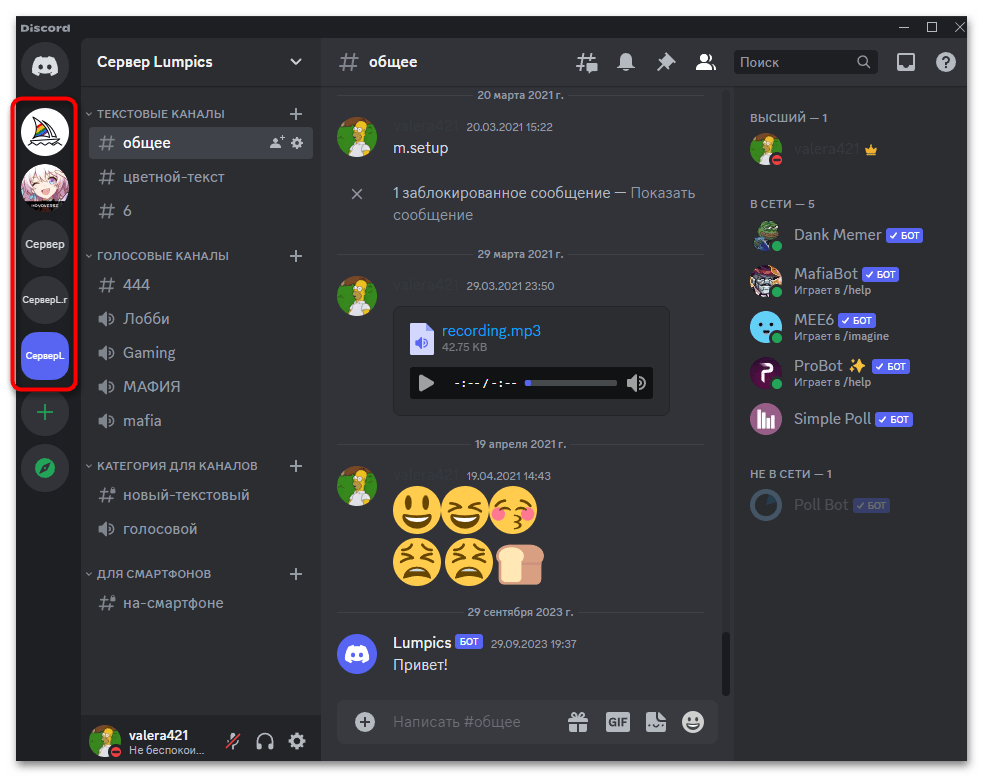
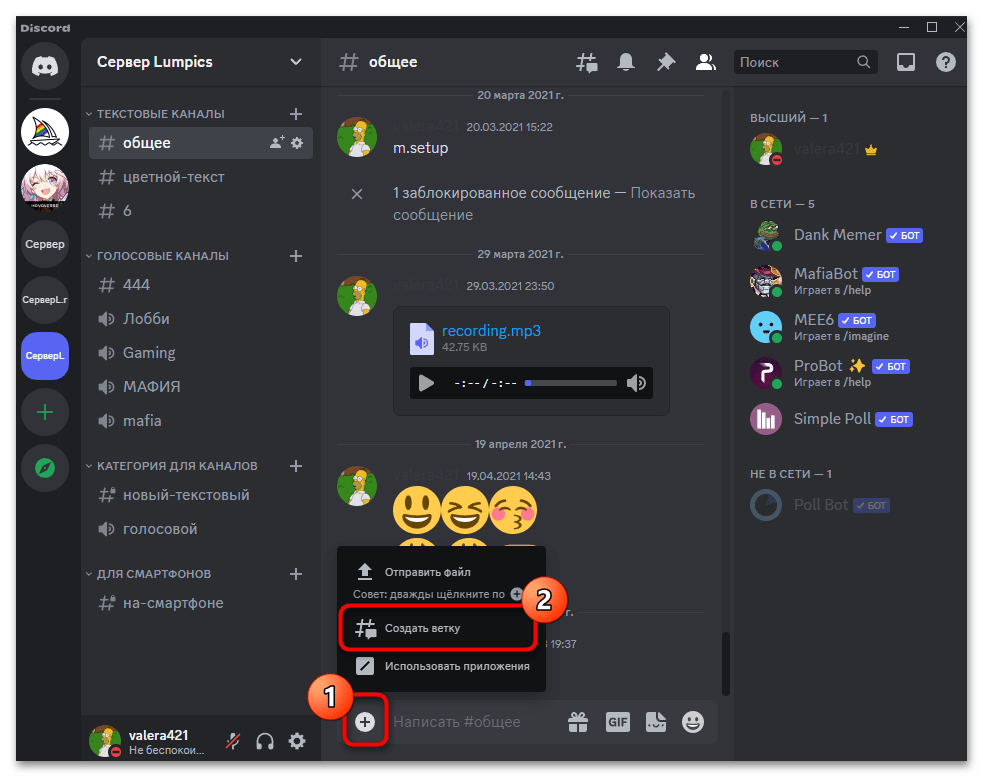
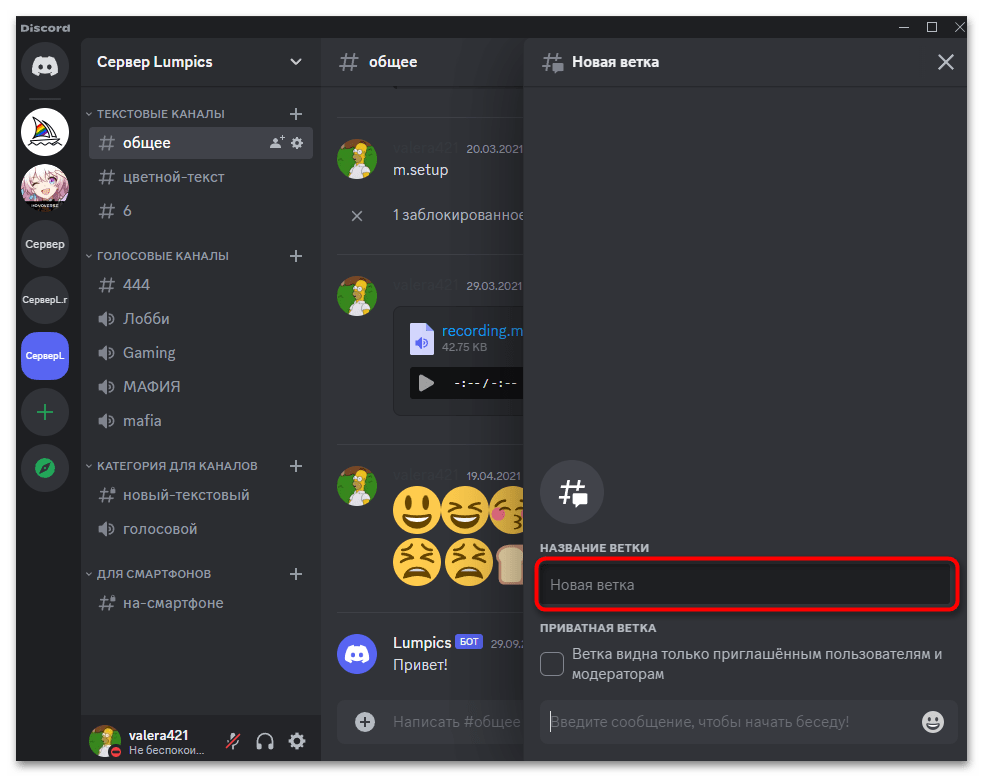
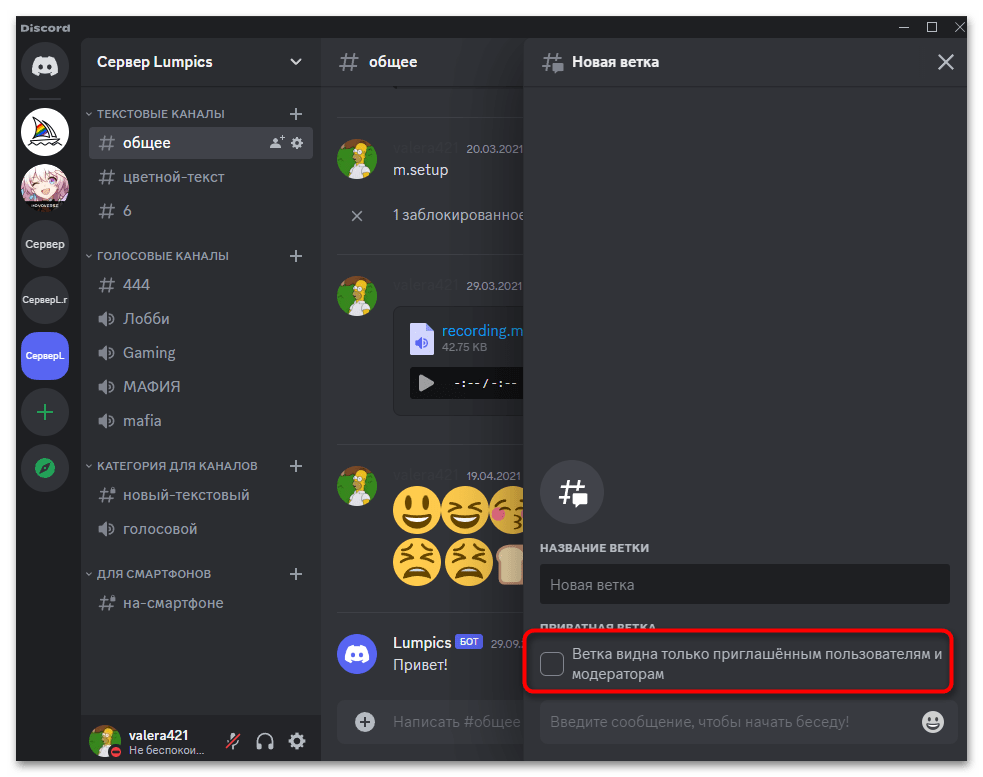
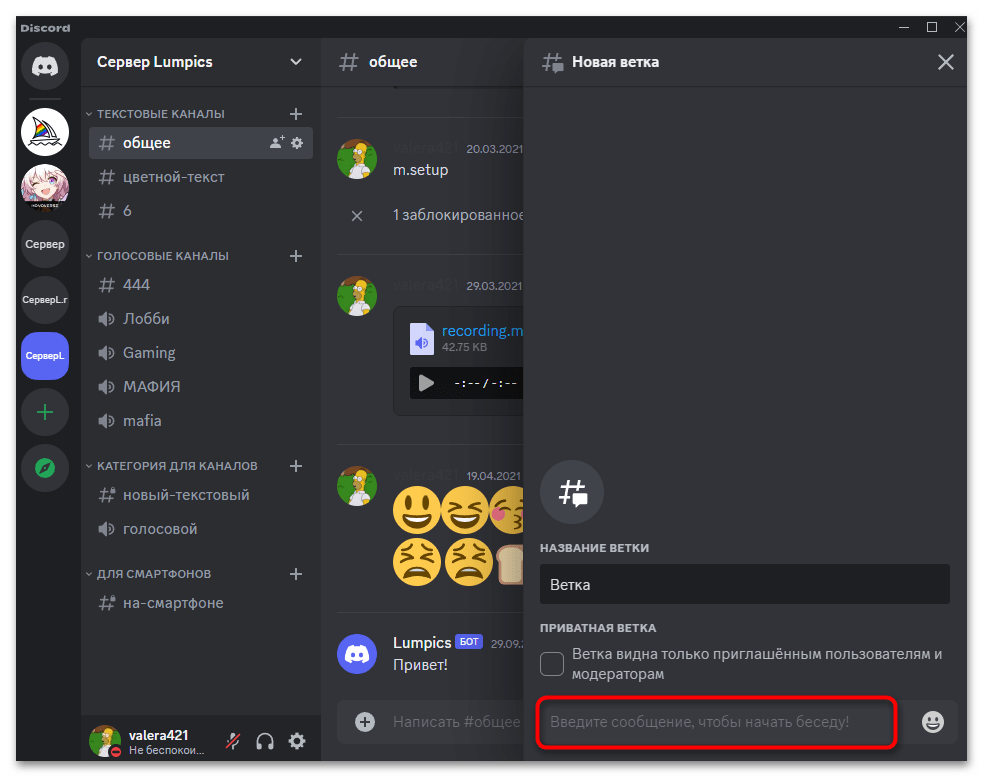
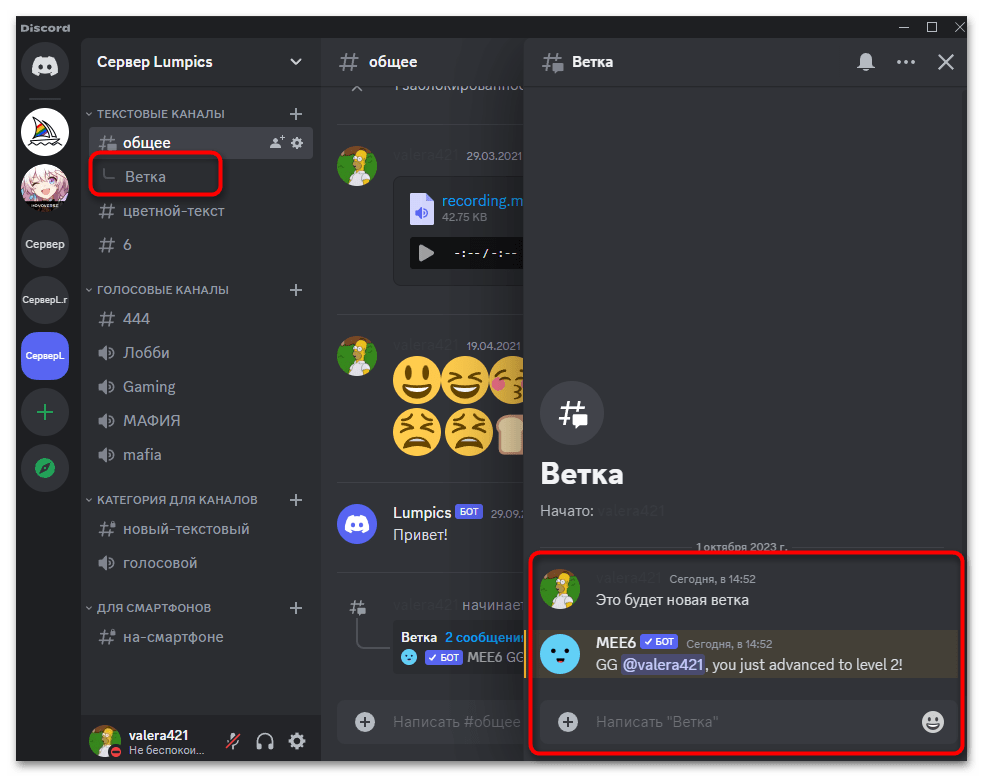

Способ 2: Кнопка на панели управления ветками
Посещая текстовый канал, сверху можно увидеть кнопки управления ним. Через них осуществляется: прикрепление сообщений, просмотр участников, управление уведомлениями, а также есть кнопка, позволяющая раскрыть весь список веток, даже если они были скрыты после отсутствия активности. В этом отображаемом меню есть кнопка, которая позволит создать ветку с нуля. Возможно, такой метод окажется для вас удобнее, поэтому предлагаем воспользоваться им.
- Перейдите в необходимый канал и на панели вверху нажмите по кнопке «Ветки».
- Используйте кнопку «Создать», чтобы начать формирование ветки.
- Все дальнейшие настройки аналогичны тем, которые уже были описаны выше, поэтому повторяться по ним не будем. Вместо этого советуем обратить внимание на предыдущую инструкцию.
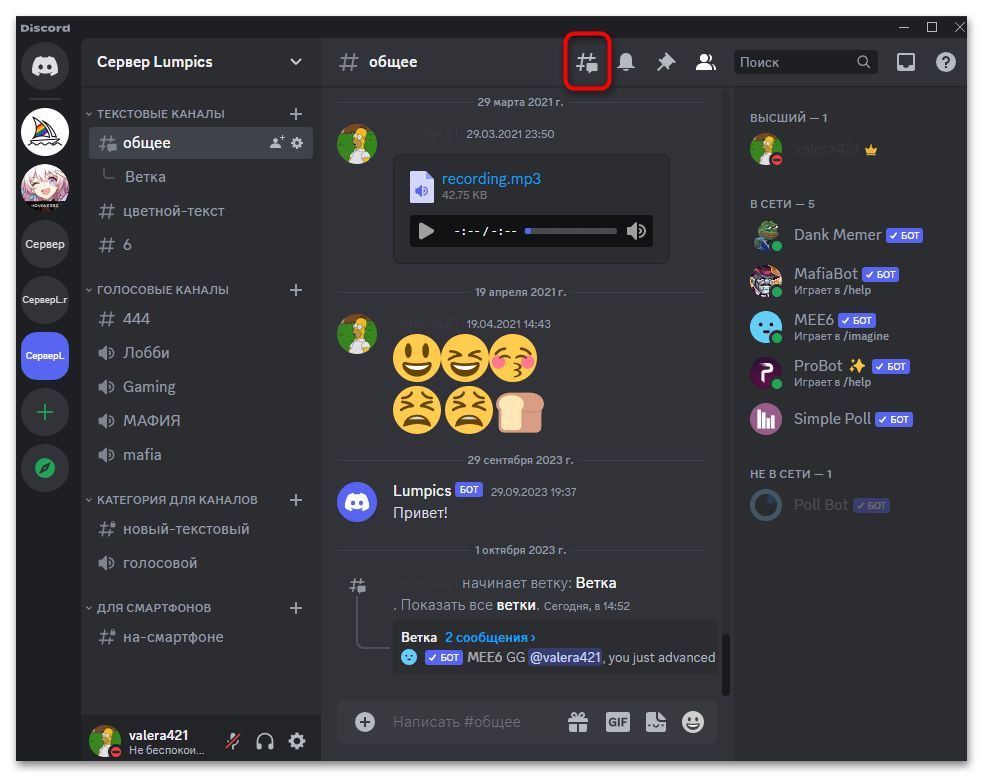
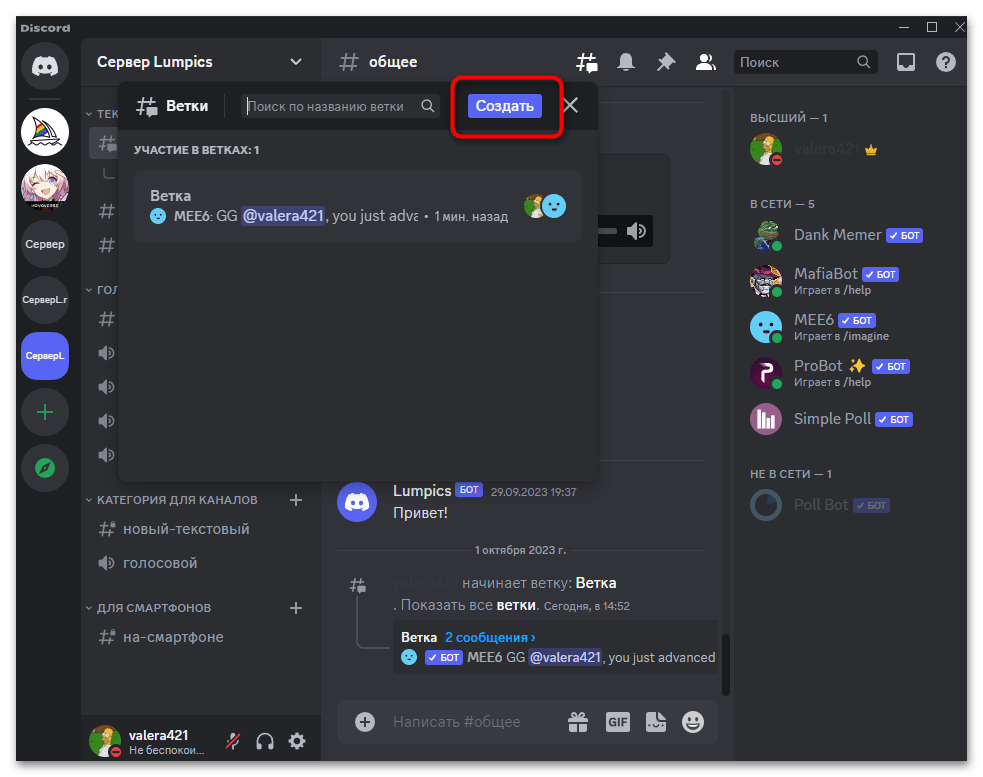
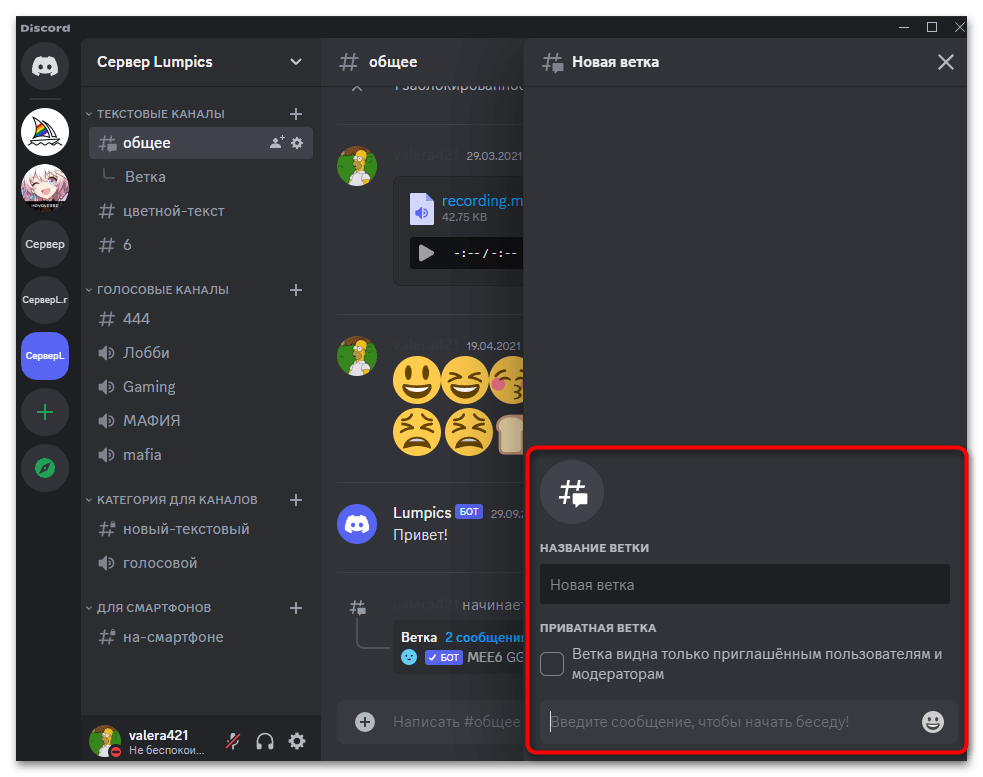
Способ 3: Создание ветки по сообщению
Существуют ситуации, когда в текстовый канал уже было отправлено какое-то сообщение, вокруг которого и может строиться ветка. Обычно это обсуждение какой-то новости или вопроса, но, впрочем, сообщение может быть совершенно любым. В таком случае оно будет закреплено первым в ветке и новые участники заранее будут знать, какой вопрос обсуждается.
- Найдите такое сообщение в текстовом канале и наведите на него курсор мыши. Из появившегося списка действий выберите кнопку, которая предназначена для создания ветки по сообщению.
- Название отобразится автоматически, отталкиваясь от содержимого сообщения, но вы можете поменять его. Вместе с этим вы сразу увидите, что первое сообщение в ветке уже присутствует.
- Однако нужно обязательно отправить еще одно, чтобы ветка была создана и начала отображаться в списке, как это показано на следующем скриншоте.
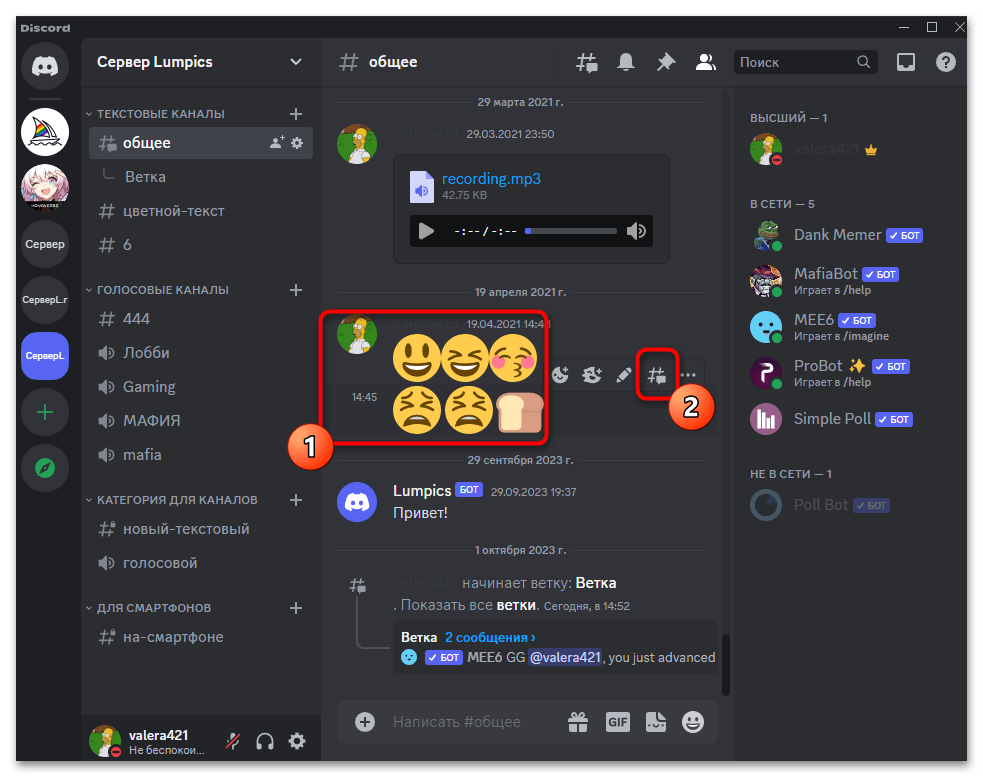
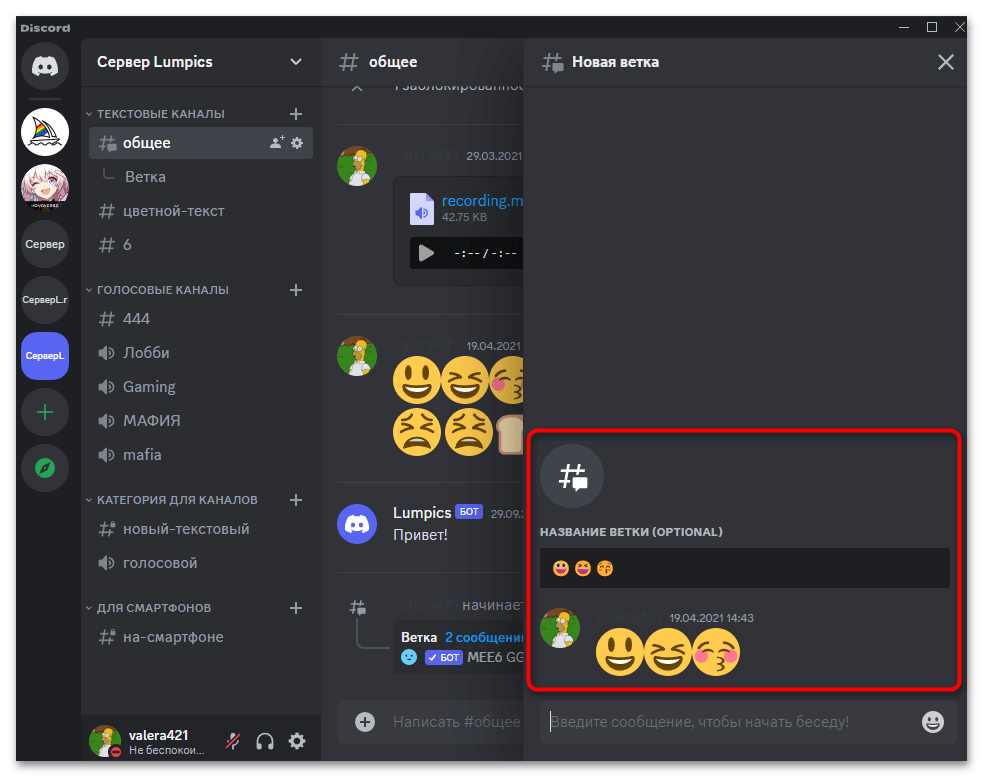
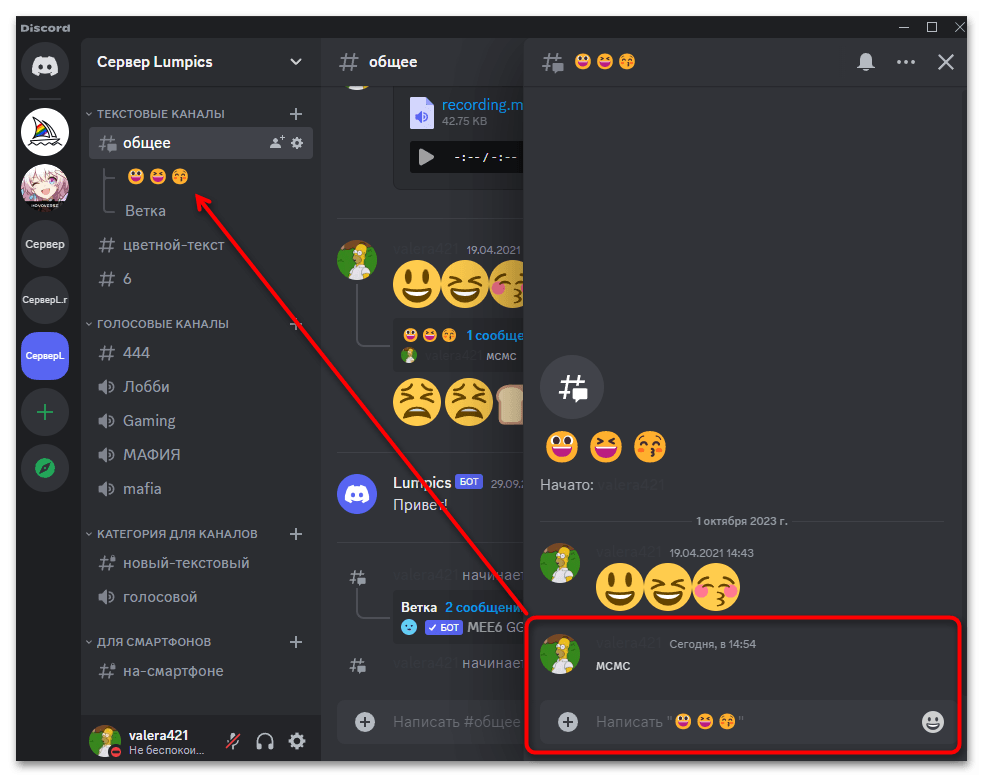
Управление правами доступа к веткам для ролей
Отдельно затронем тему веток в настройках прав доступа ролей. Если вы являетесь создателем или администратором сервера, можете самостоятельно назначить роль, которая будет иметь возможность создавать приватные или публичные ветки. Вместе с этим есть и настройка, отведенная под доступ к уже существующим веткам, что можно ограничить или разрешить, в зависимости от уровня настраиваемой роли.
- Для поиска необходимых параметров разверните меню сервера, нажав по его названию. Из списка выберите пункт «Настройки сервера».
- Перейдите к разделу «Роли», затем выберите роль, для которой хотите изменить права доступа, связанные с ветками.
- Перейдите на вкладку «Права доступа», затем опуститесь к настройке текстовых каналов. Тут вы найдете параметры «Создать публичную ветку» и «Создание приватных веток». Разрешите или запретите эти действия, отталкиваясь от своей ситуации.
- Выше есть настройка «Отправлять сообщения в ветках». Это тоже можно запретить, если доступ к перепискам в ветках должен быть только у ограниченного числа участников. После внесения изменений не забудьте их сохранить.
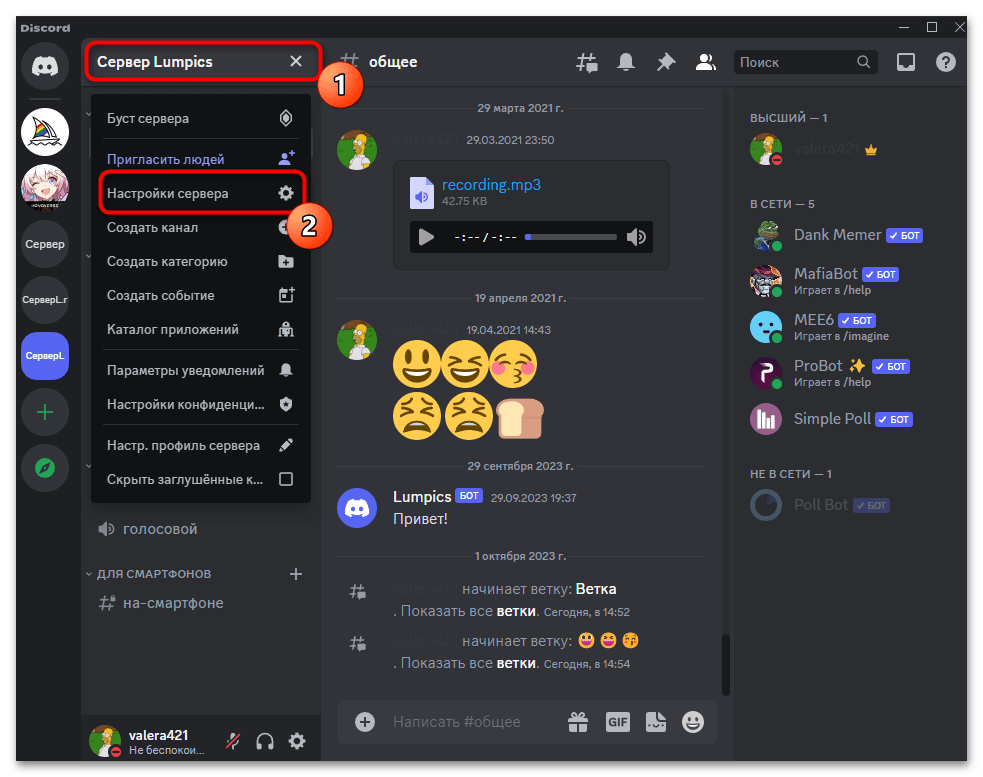
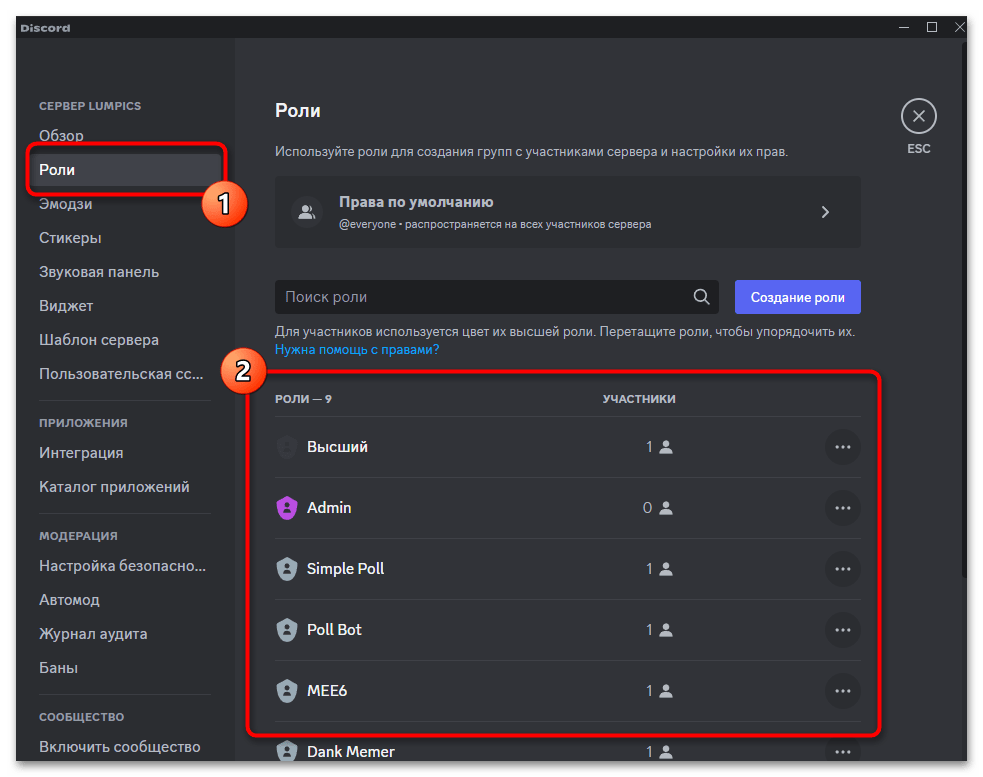
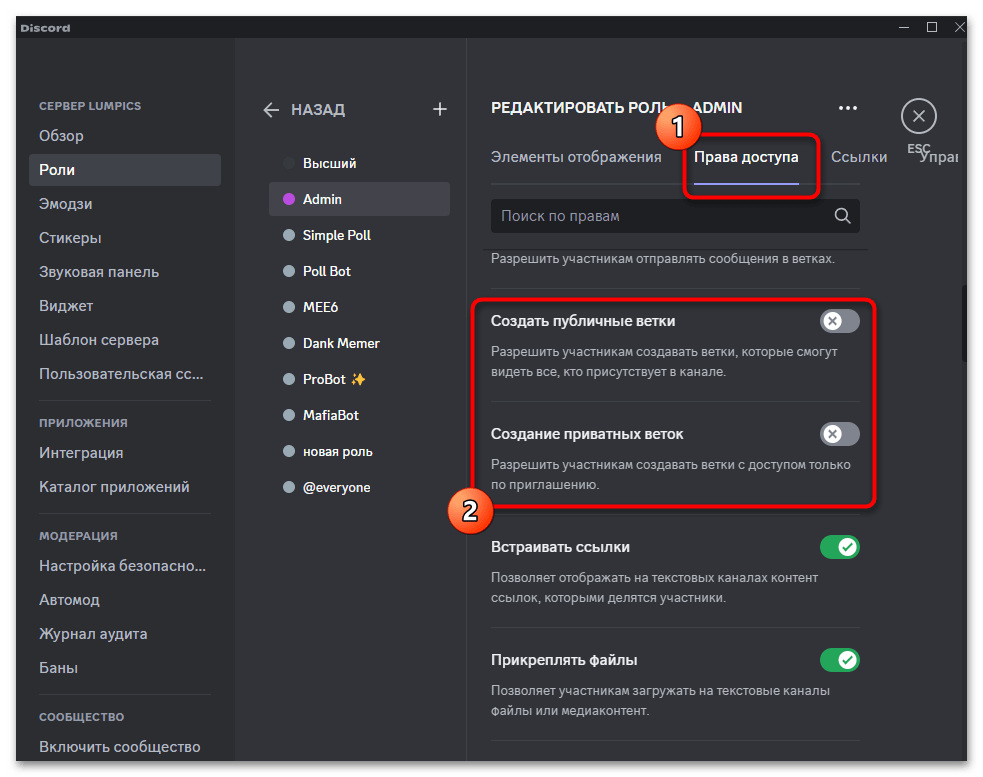
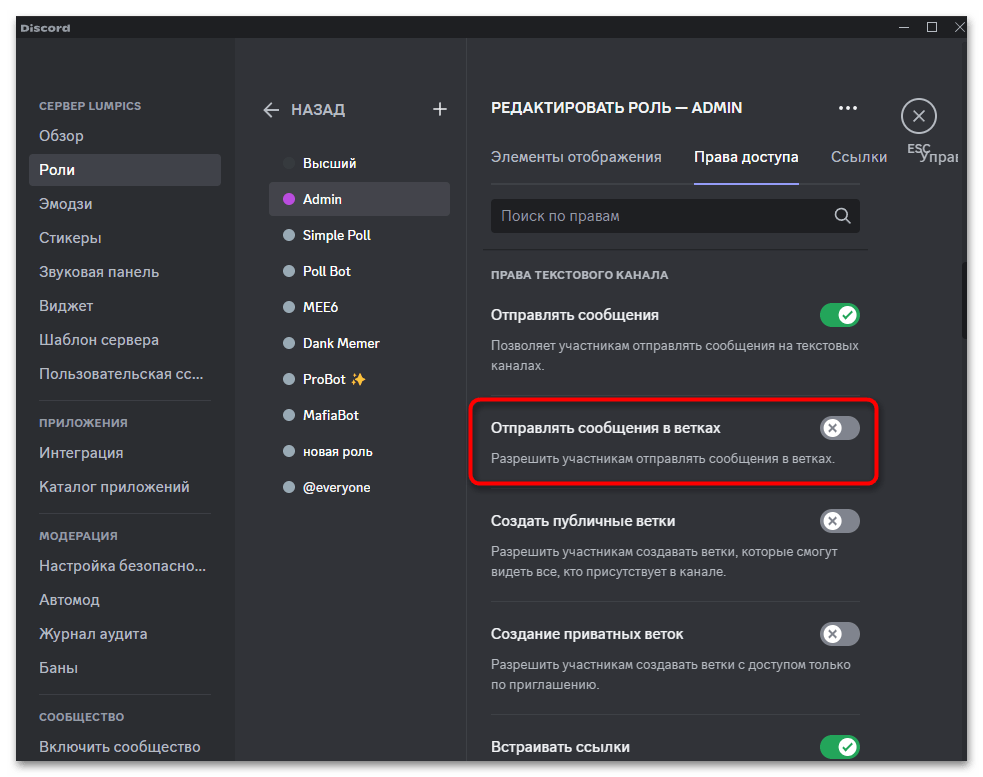
Вариант 2: Мобильное приложение
При управлении сервером через мобильное приложение Discord принцип создания веток немного меняется. По большей части это связано с отличиями интерфейсов, поэтому придется искать необходимые меню и кнопки. Мы предлагаем разобраться с этим в следующих методах, а в завершение расскажем о том, как осуществляется управление правами доступа к веткам в ролях на серверах.
Способ 1: Кнопка при наборе сообщения
Создать пустую ветку через мобильное приложение Дискорда можно через кнопку, которая появится на экране при наборе нового сообщения. Далее для ветки устанавливается название, задается настройка приватности и вводится заглавное сообщение, с которого она и начинается.
- Сначала выберите ваш сервер и определитесь с текстовым каналом, на котором хотите создать ветку.
- Затем активируйте курсор на наборе текста, чтобы кнопка отправки подарка сменилась на создание ветки. Тапните по ней для перехода к следующему шагу.
- Введите название ветки, задайте приватность и переходите далее.
- Введите первое сообщение и отправьте его. На этом формирование ветки завершено, она будет отображаться под текстовым каналом, где и была создана. Можете начать на ней общение или дождаться присоединения других участников сервера.
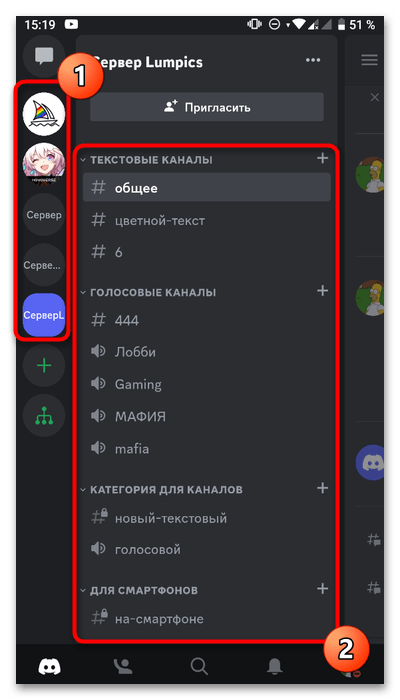
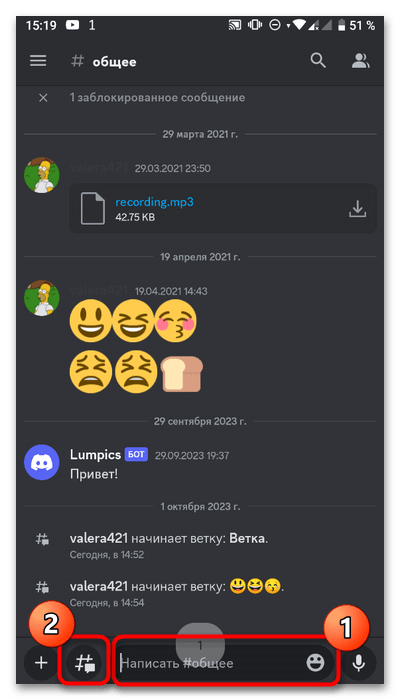
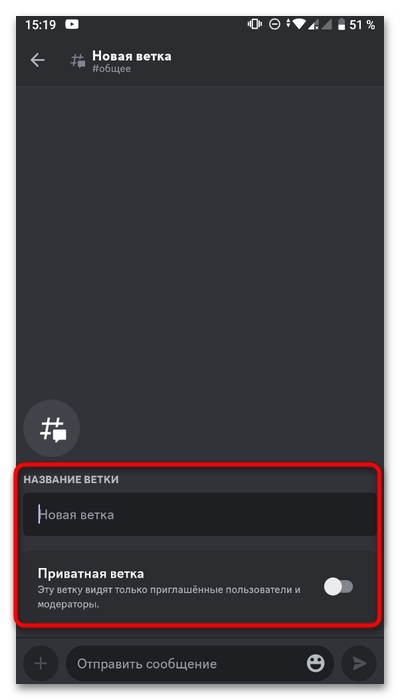
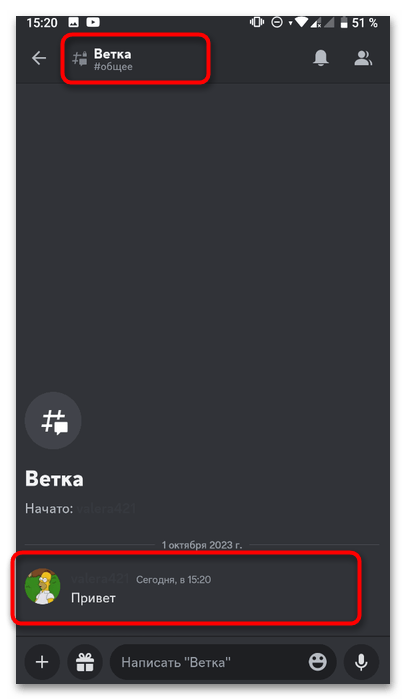
Способ 2: Меню управления ветками канала
Выполнить те же самые действия по созданию новой ветки в Дискорд на мобильном устройстве можно через меню управления ветками на канале. Этот вариант оптимален в тех случаях, когда нужно сначала просмотреть уже существующие обсуждения или же кнопка при наборе сообщения попросту не появляется. Тогда алгоритм действий будет следующим:
- Откройте необходимый текстовый канал. На верхней панели нажмите по его названию для открытия меню.
- Выберите раздел «Ветки».
- Теперь на экране отобразится список существующих веток этого канала. Если они отсутствуют, то будет предложено сразу создать новую. Еще для этого можно нажать кнопку с плюсом справа вверху.
- Следующие настройки довольно обычные: понадобится указать название ветки, настроить ее приватность и отправить первое сообщение для создания.
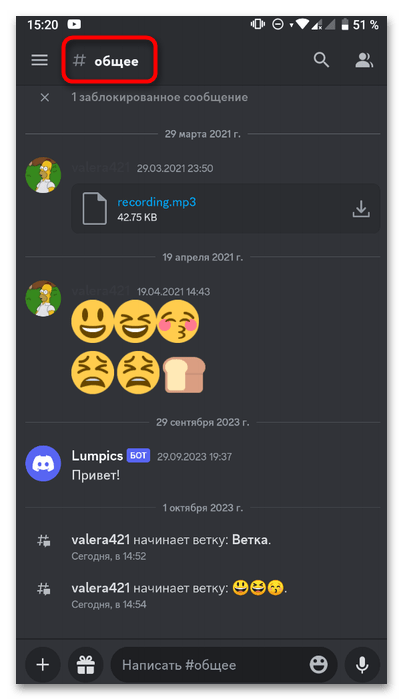

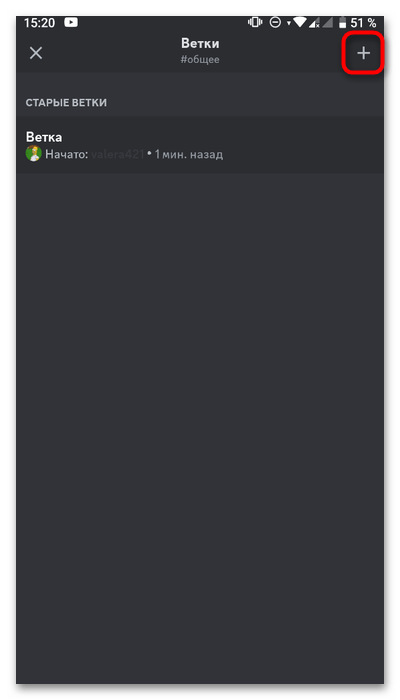
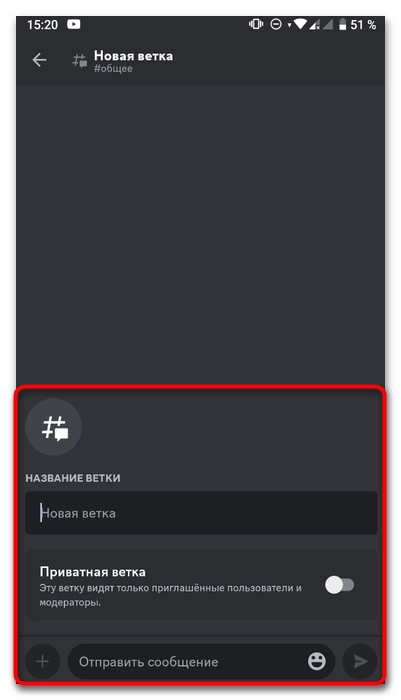
Способ 3: Создание ветки по сообщению
Завершающий вариант создания новой ветки подразумевает использование уже существующего сообщения, которое и будет стартом обсуждения. Выше мы уже говорили о том, в каких случаях может применяться данная настройка и насколько бывает полезной. Если говорить о ее реализации, то понадобится всего лишь найти целевое сообщение и выполнить несколько простых действий.
- Зажмите палец на том самом сообщении, чтобы отобразить меню управления им.
- В списке параметров отыщите «Создать ветку».
- Задайте название ветки и обязательно отправьте еще одно сообщение, поскольку только после этого она будет сформирована.
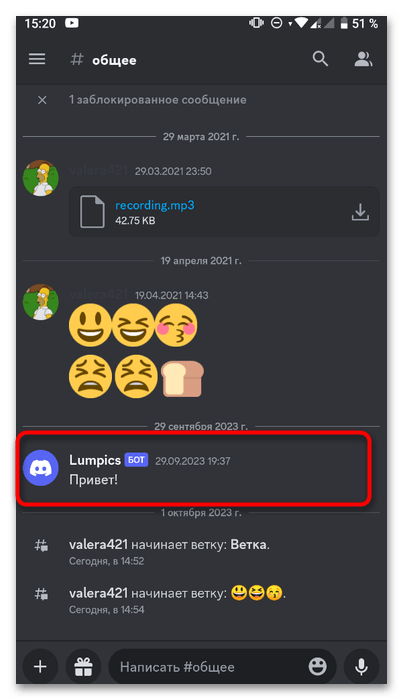
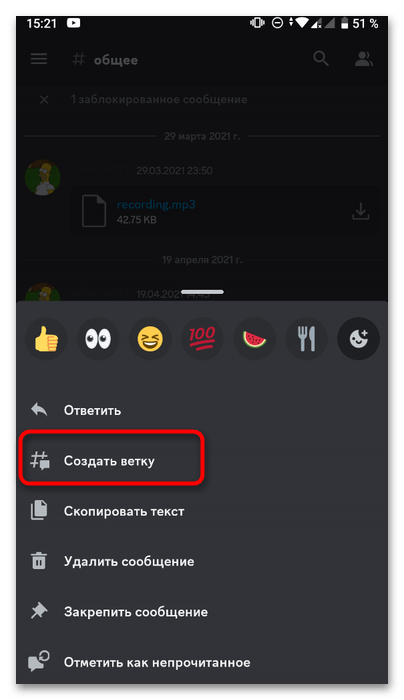
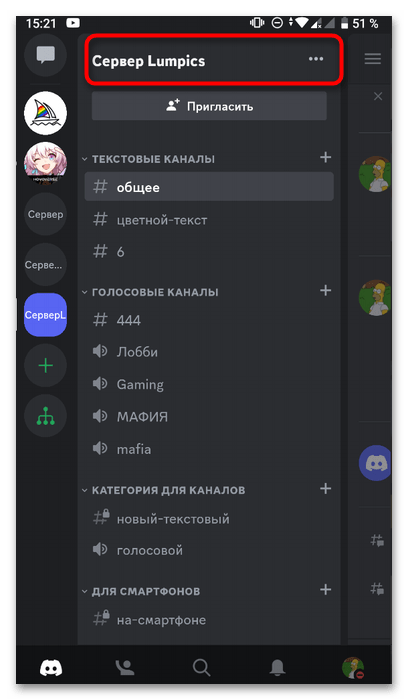
Управление правами доступа к веткам для ролей
Отдельно разберем принципы управления ролями на своем сервере через мобильное приложение. Особенности заключаются только в оформлении самого интерфейса, а параметры остаются одинаковыми для всей версий Дискорда. Всего есть три разных права доступа, имеющие отношение к веткам, которые и будут рассмотрены в следующей инструкции.
- Нажмите по названию сервера для вызова его меню.
- Из него выберите пункт «Настройки», который находится на основной панели.
- Прокрутите список с параметрами ниже, чтобы найти раздел «Роли» и нажать по нему для перехода.
- Выберите существующую роль для настройки или сначала создайте новую.
- Для выбранной роли понадобится перейти к категории «Права доступа».
- Отыщите блок «Права текстового канала», в котором вы и найдете параметры управления ветками. Обладателям роли можно запретить отправлять сообщения в ветках, разрешить или запретить создавать как приватные, так и публичные ветки.

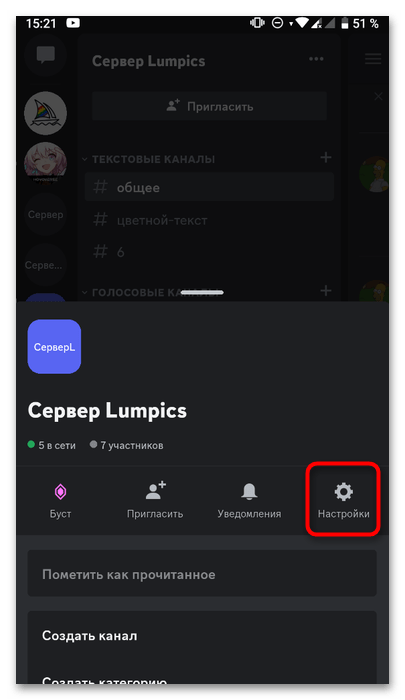
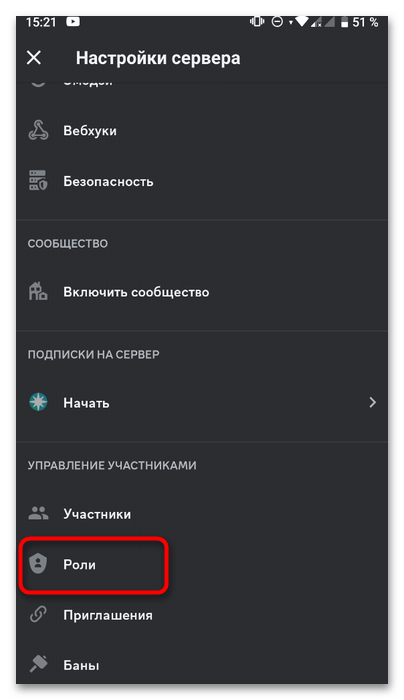
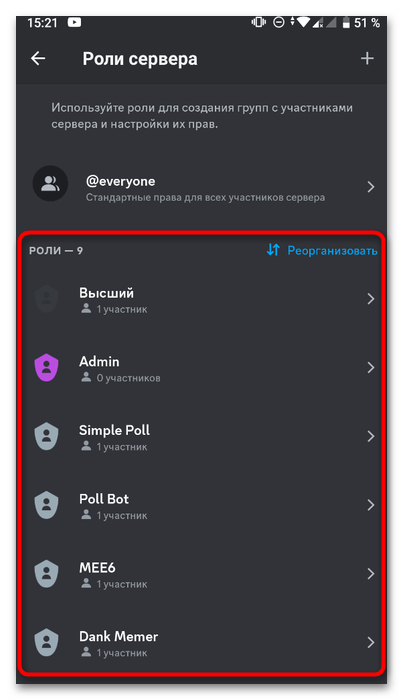
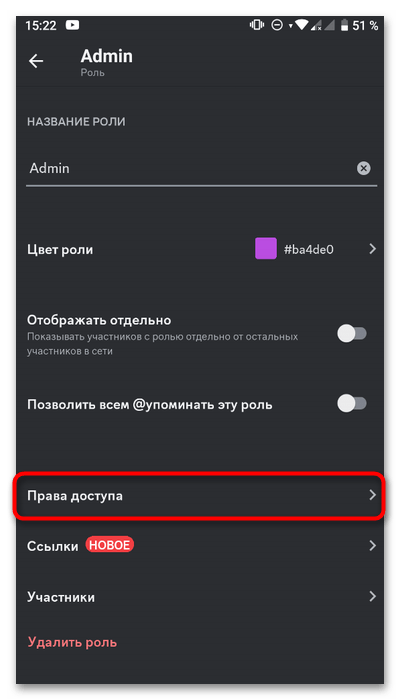

 Наш Telegram каналТолько полезная информация
Наш Telegram каналТолько полезная информация
 Как сделать верификацию в Discord
Как сделать верификацию в Discord
 Как писать разным шрифтом в Discord
Как писать разным шрифтом в Discord
 Как быстро отключить микрофон в Discord
Как быстро отключить микрофон в Discord
 Как сделать курсив в Discord
Как сделать курсив в Discord
 Как отправить гифку в Discord
Как отправить гифку в Discord
 Что делать, если учетная запись в Discord отключена
Что делать, если учетная запись в Discord отключена
 Как скрыть ссылку в Discord
Как скрыть ссылку в Discord
 Копирование ID в Дискорде
Копирование ID в Дискорде
 Решение ошибки «В приложении Discord возник неожиданный сбой»
Решение ошибки «В приложении Discord возник неожиданный сбой»
 Как установить BetterDiscord
Как установить BetterDiscord
 Пользовательские настройки Discord
Пользовательские настройки Discord
 Решение проблем с тормозами Discord во время игры
Решение проблем с тормозами Discord во время игры
 Добавление голосования на сервере в Discord
Добавление голосования на сервере в Discord
 Решение проблемы с бесконечной загрузкой Discord
Решение проблемы с бесконечной загрузкой Discord
 Решение ошибки «Не установлен маршрут» в Discord
Решение ошибки «Не установлен маршрут» в Discord
 Решение проблемы с бесконечным подключением к RTC в Discord
Решение проблемы с бесконечным подключением к RTC в Discord
 Создание спойлера в Discord
Создание спойлера в Discord
 Исправление проблемы с черным экраном при его демонстрации в Discord
Исправление проблемы с черным экраном при его демонстрации в Discord
 Запуск стрима в Discord
Запуск стрима в Discord
 Отключение игрового оверлея в Discord
Отключение игрового оверлея в Discord lumpics.ru
lumpics.ru




Спасибо,все заработало)